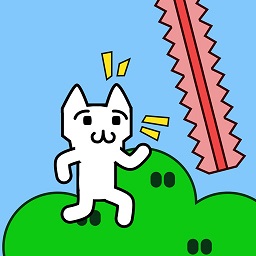win7怎么设置游戏全屏 win7设置游戏全屏办法?
来源:game773整合
作者:
时间:2024-03-20 14:23
小编:773游戏
win7如何设置游戏全屏?其实现在大多数的游戏都是支持全屏玩的,只不过大部分的人都碍于不懂怎么将游戏设置成全屏。虽然说每款电脑的配置都是不同的,但不同系统的设置方法也是差不多的哟。
小伙伴们,小编今天要了给你们说一个非常劲爆的技巧哟,那么就是win设置游戏全屏的方法,不知道小伙伴们听完过后有木有,心跳加快呢?要是有的话,那么想不想和小编一起来看看呢?想的话,那么现在就来看看呗~
1,首先点击开始——搜索”regedit“——点击regedit。
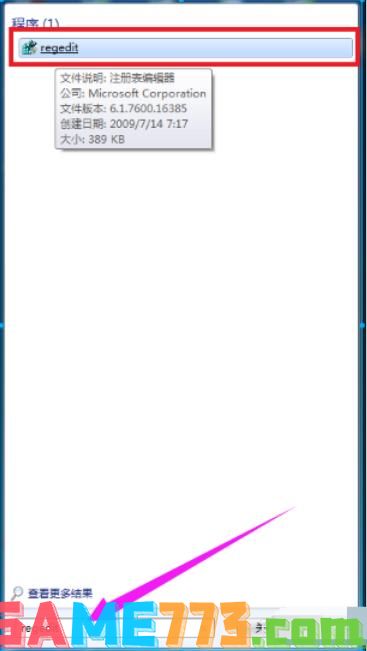
设置游戏全屏图-1
2,打开后依次选择HEKY_LOCAL_MACHINE——SYSTEM——ControlSet001——Control。
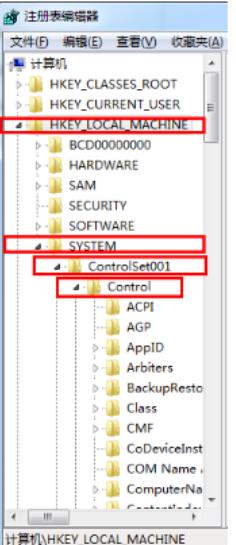
设置游戏全屏图-2
3,然后再选择GraphicsDrevers——configuration。
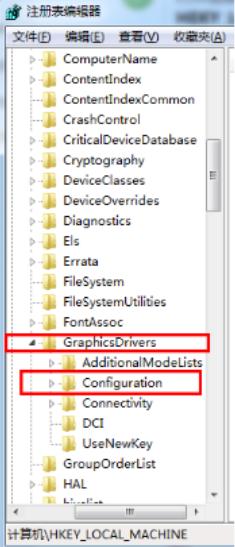
win7设置游戏全屏图-3
4,在configuration上右击选择查找,
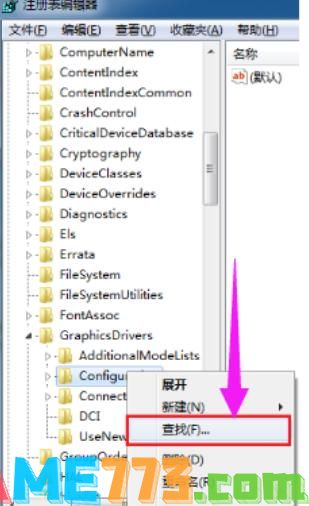
设置游戏全屏图-4
5,输入”scaling“,点击”查找下一个“。
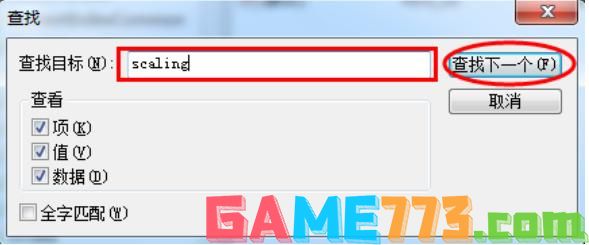
设置游戏全屏图-5
6,右键点击scaling,选择”修改“。
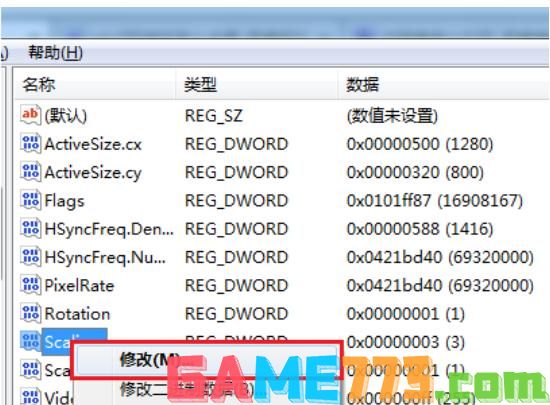
win7设置游戏全屏图-6
7,将数值数据由4改为3即可。(少数部分修改后没有游戏仍不能全屏,将3改4后看看能不能全屏,把游戏关闭后,再将4改为3)
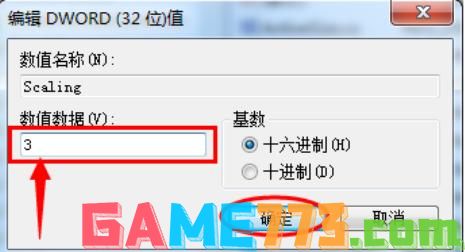
win7图-7
上面是win7怎么设置游戏全屏 win7设置游戏全屏方法?的全部内容了,文章的版权归原作者所有,如有侵犯您的权利,请及时联系本站删除,更多win7全屏游戏相关资讯,请关注收藏773游戏网。
下一篇:最后一页